imprimantă multifuncțională (MFP), echipat cu o funcție de scanare color și transmisie digitală. De la panoul de control, puteți scana un documente alb-negru sau color și să le trimiteți prin e-mail ca atașament. Pentru a utiliza trimiterea digitale, IMF trebuie să fie conectat la rețeaua locală. MFP conectat direct la rețea.
Această imprimantă multifuncțională, deși nu concepute pentru imprimarea documentelor color și copiere, pot scana și trimite imagini color prin e-mail.
Configurarea setărilor de e-mail
Înainte de a trimite un document prin e-mail, trebuie să configurați IMF pentru a lucra cu e-mail.
protocoale suportate
Modelele suporta SMTP și LDAP.
• Dispozitivul suportă LDAP, dar pentru a trimite conexiunea de e-mail la un server LDAP nu este necesară.
Schimbarea configurației LDAP este posibilă numai cu serverul web încorporat.
Configurarea setărilor serverului de e-mail
1. În ecranul de pornire, atingeți Administration.
2. Atingeți Setare Initial.
3. Selectați configurarea e-mailului. e-mail, atunci gateway-ul SMTP.
Parametrii de testare SMTP
1. În ecranul de pornire, atingeți Administration.
2. Atingeți Setare Initial.
3. Apăsați Configurare e-mail. adresă de poștă electronică, apoi atingeți Test de Trimitere Portilor.
În cazul în care configurația este corectă, panoul de control afișează un mesaj Gateways OK.
În cazul în care nu se ajunge la scrisoarea, a rezolva problema, care este asociată cu trimiterea digitală, urmând acești pași:
Căutare gateway-
Găsiți gateway SMTP de la panoul de control
1. În ecranul de pornire, atingeți Administration.
2. Atingeți Setare Initial.
3. Apăsați Configurare de e-mail și apoi Găsiți Trimite Portilor.
Ecranul tactil se va afișa o listă de servere SMTP detectate.
4. Selectați serverul SMTP și apăsați OK.
Găsiți gateway SMTP utilizând aplicația de e-mail
Utilizați Trimitere E. poștă
Pentru a naviga prin fereastra de opțiuni trimite e-mail. mail utilizând ecranul tactil.
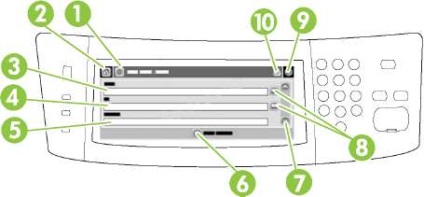
Acest buton apare numai atunci când o eroare sau un avertisment în bara de stare. Apăsând acest buton se va deschide o fereastra pop-up cu informații care pot ajuta la rezolvarea eroare sau avertisment.
Utilizarea funcțiilor de bază ale e-mail
Funcția de e-mail MFP are următoarele avantaje:
• Disponibil în fișiere alb-negru sau color. Fișierele pot fi trimise în diferite formate care pot fi procesate destinatar.
Pentru a utiliza funcția de e-mail, trebuie să conectați IMF la o rețea, care este configurat serviciul SMTP și există acces la internet.
Încărcarea documentelor
Documentele pot fi scanate cu un scaner sau geamul ADF. scaner și sticlă ADF vă permite să lucrați cu formatele originale, cum ar fi Letter, Executive, A4, A5 și. În plus, unitatea ADF poate fi configurat pentru a lucra cu originalele de dimensiune Legal. originale mai mici, chitanțe, documente neregulate și uzate, documentele capsate, documente pliate anterior, și fotografii ar trebui să fie scanate pe geamul scanerului. Lekgo documente cu pagini multiple sunt scanate cu ajutorul ADF.
trimiterea documentelor
IMF poate scana originalele alb-negru și color. Puteți utiliza setările implicite sau să modificați setările de scanare și formate de fișiere. Următoarele sunt setările implicite.
Document trimiterea
1. Așezați documentul cu fața în jos pe geamul scanerului sau cu fața în sus în ADF.
3. Când vi se solicită, introduceți numele de utilizator și parola.
4. Completați câmpurile din. Către: și subiect. Derulați în jos pe ecran și, dacă este necesar, completați copia. SK: și un mesaj. În câmpul From: ar trebui să afișeze informațiile implicite sau numele de utilizator. Dacă acest câmp conține informațiile implicite, atunci probabil că nu poate fi schimbat.
5. (Opțional) atingeți Mai multe opțiuni pentru a modifica documentul care urmează să fie trimis (de exemplu, dimensiunea inițială a documentului). La trimiterea unui document cu două fețe trebuie să selecteze părțile laterale și o opțiune cu un original cu două fețe.
6. Faceți clic pe butonul Start pentru a începe trimiterea.
7. La finalizarea scoaterea documentului din ADF sau geamul scanerului.
Cu ajutorul funcției de completare automată
Crearea unei liste de destinatari
2. Efectuați una dintre următoarele etape:
în. Evidențiați numele destinatarului și faceți clic pe butonul „Add“.
Puteți selecta, de asemenea, o listă de distribuție. Pentru a face acest lucru, faceți clic pe lista derulantă din partea de sus a ecranului, apoi faceți clic pe Toate, sau pentru a adăuga un destinatar dintr-o listă locală. Pentru a face acest lucru, faceți clic pe lista Local drop-down.
Pentru a elimina un destinatar din listă, derulați pentru a selecta destinatarul și apoi faceți clic pe Eliminare.
6. Apăsați pe Start.
1. Atingeți Local.
2. Atingeți.
3. (Opțional) Apăsați pe câmpul Nume, veți vedea tastatura ecranului, cu care tastați un nume pentru noua linie. Apăsați OK.
1. Atingeți Local.
3. Apăsați butonul.
Scanarea într-un dosar
Poate că, în scopul de a utiliza această funcție, trebuie să introduceți un nume de utilizator și o parolă, sau pentru a salva fișierele de documente scanate în foldere specifice. Pentru mai multe informații, contactați administratorul de sistem.
1. Așezați documentul cu fața în jos pe geamul scanerului sau cu fața în sus în ADF.
2. Din ecranul de pornire, folder de rețea.
3. În lista de foldere pentru acces rapid, selectați dosarul în care pentru a salva documentul.
4. Faceți clic pe câmpul Nume fișier pentru a deschide un ecran pop-up cu tastatura și introduceți numele fișierului.
5. Atingeți Trimitere la folder de rețea.
Scanarea către un punct de destinație a fluxului de lucru
Această caracteristică se bazează pe o sumă suplimentară de MFP Digital Sending Software (DSS) este susținută doar de modelele MFP HP LaserJet M3035.
1. Așezați documentul pe geamul scanerului fața în jos în ADF, sau așezați dispozitivul cu fața în sus.
2. Din ecranul de pornire, atingeți ordinea operațiilor.
3. Selectați destinația unde doriți să scanați un document.
4. În caseta de text, introduceți informațiile pe care trebuie să însoțească fișierul scanat și apoi apăsați ordinea operațiilor de trimitere.